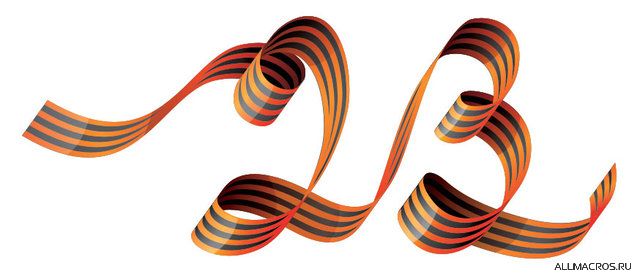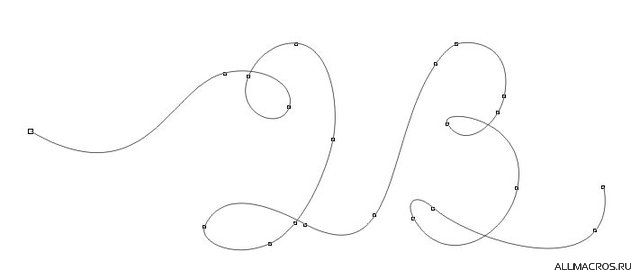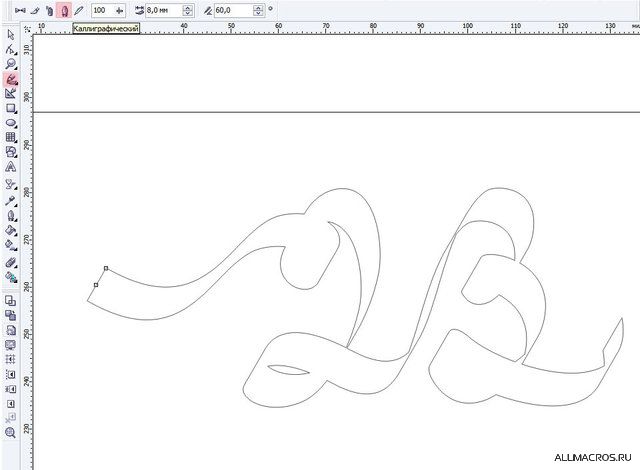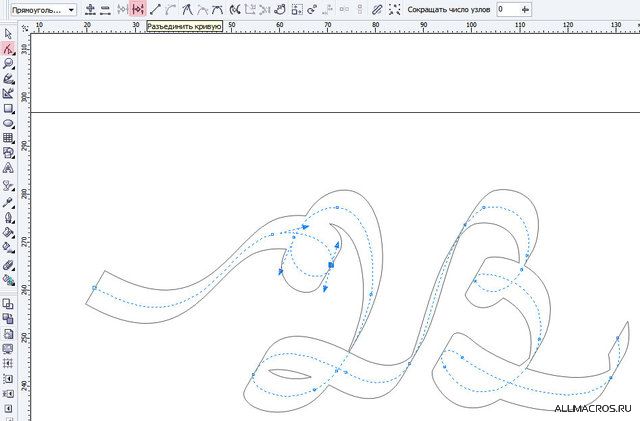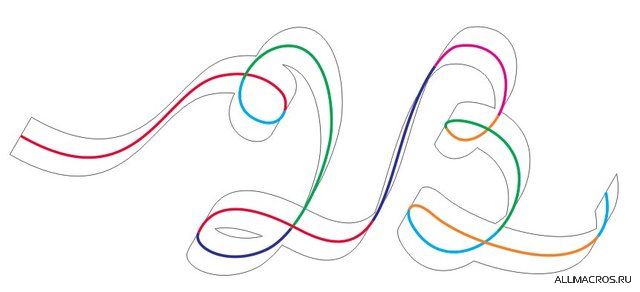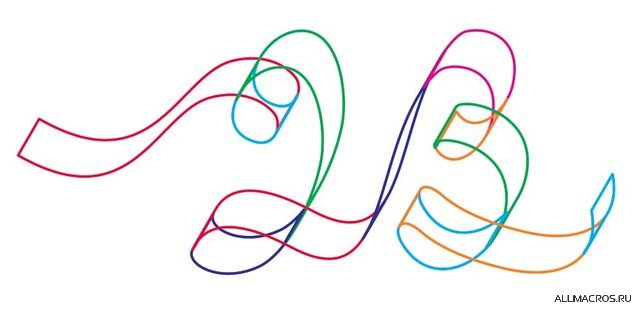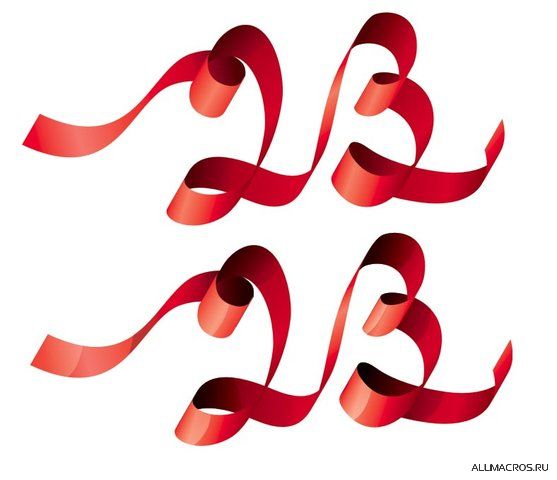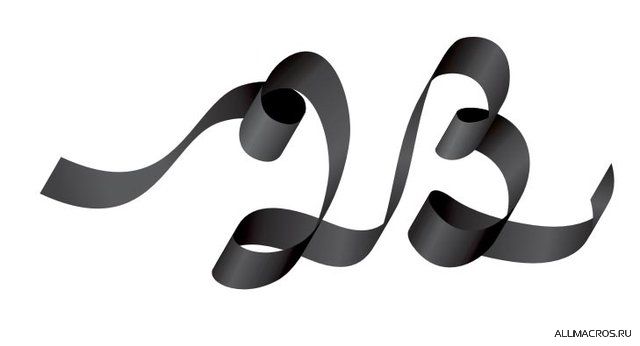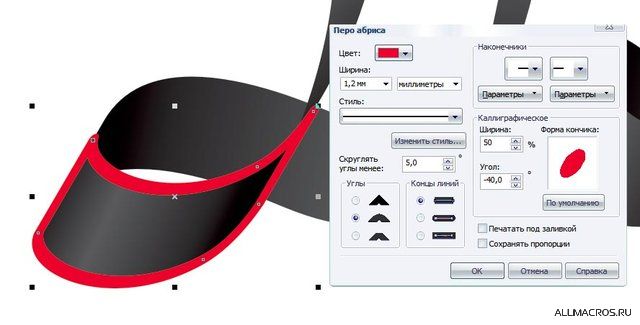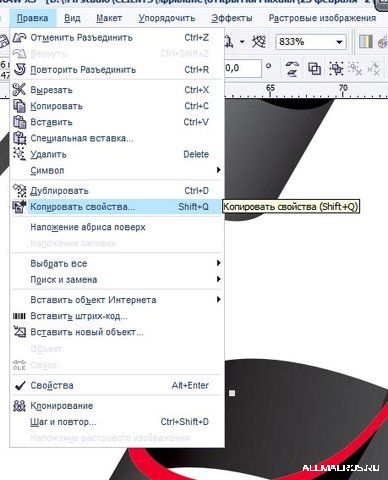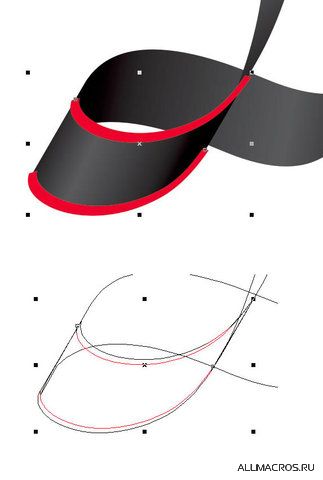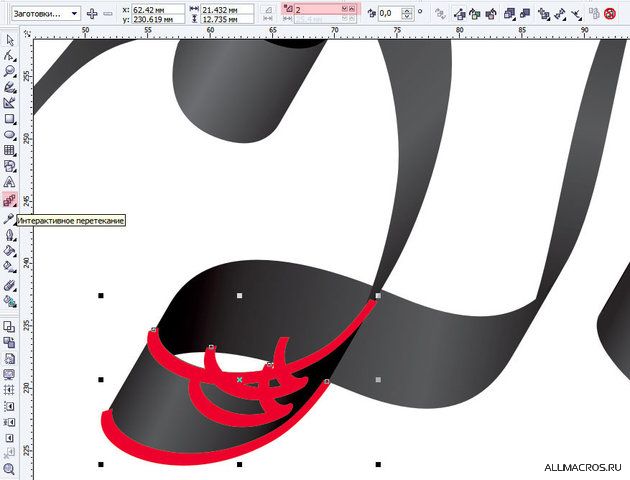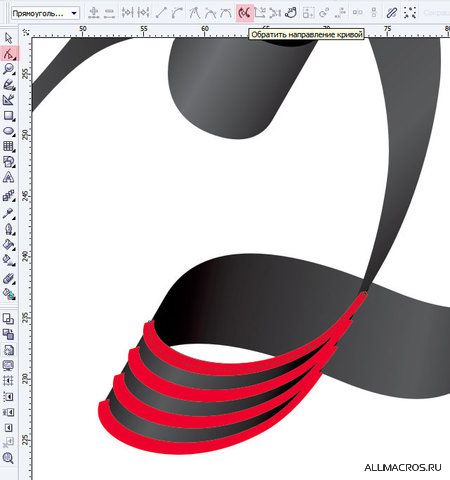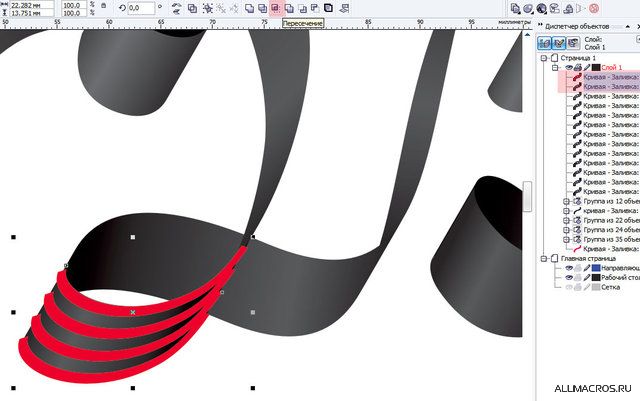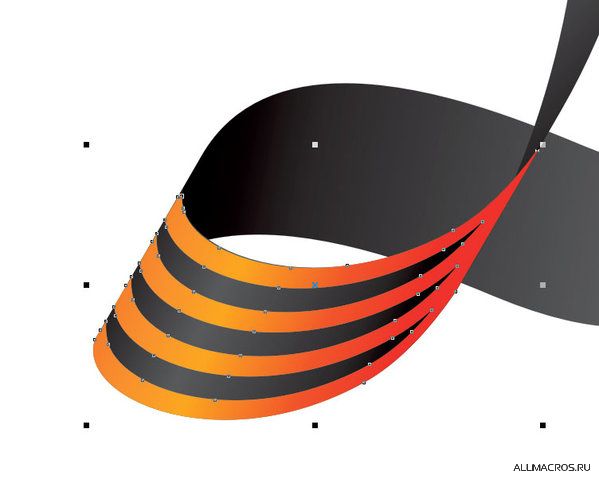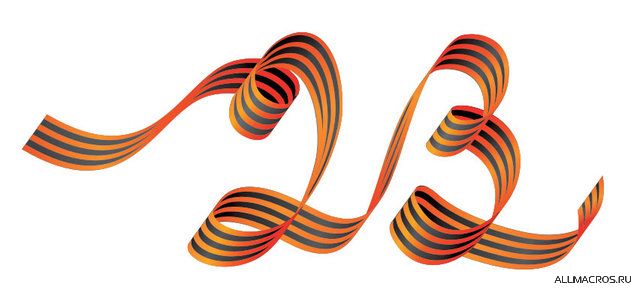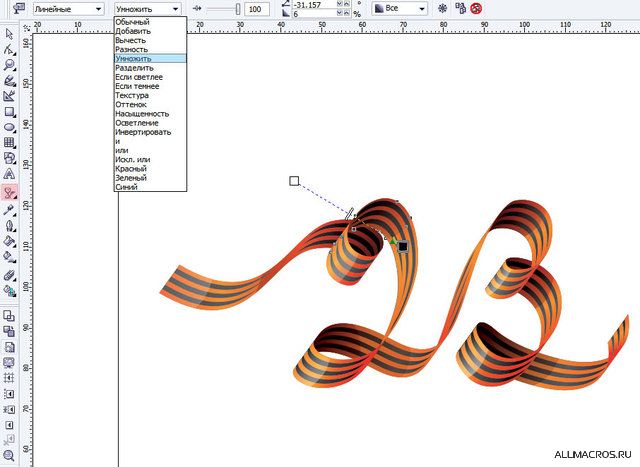Как сделать ленточку в кореле
Георгиевская лента в CorelDRAW
Дата публикации: 02.11.2012
Автор: salllka
Возникла необходимость в подобной надписи. Можно нарисовать вручную (будет красивее, конечно, и живее, но надо быстро).
Для начала в кореле инструментом Безье (Bezier Tool) рисуем остов цифирек:
И с помощью инструмента Художественное оформление (Artistic Media) → Каллиграфия создаем объект, уже имеющий сходство со свернутой лентой:
И внимательно смотрим на места, в которых лента закручивается. Ставим в этих местах точки и на этих точках разрываем кривую:
Проделываем так во всех местах, где лента переходит из плоскости в плоскость. Отменяем Калиграфический контур, разбиваем кривую на составляющие (ctrl+K). Должно выйти нечно подобное (выделила каждый отрезок отдельным цветом):
Теперь, выделив все полученные кривые, снова применяем им каллиграфический контур. Получаем набор витков ленты:
Но мне нужна была георгиевская ленточка. Поэтому полученную основу я раскрасила в черный (с градиентом для живости) и начала шаманить дальше:
Дублируется отдельный виток (просто жмем [+], создается дубликат объекта в том же месте, над исходным), и задаем этому дубликату Outline (выбрала красный цвет, чтобы было лучше видно, но это не принципиально) с параметрами:
Дальше от кривой оставляем только верхнюю и нижнюю части, и разбиваем ее на 2 кусочка. Которые сдвигаем немного к середине ленты (ниже на картинке в режиме Wireframe я выделила смещение этих кривых):
Между этими кривыми создаем бленд:
Ничего, что коряво, просто изменим направление одной из опорных кривых и все станет на свое место:
Потом разбиваем группу бленда, объединяем 4 кривые в одну и преобразовываем абрис в объект (Arrange → Convert Outline To Object). Удаляем исходную кривую, которая осталась после преобразования (В X4, если кривая не имеет заливки, она удаляется автоматически!). Выделяем 2 объекта (красный с полосочками и черный виток ленты), чтоб обрезать полоски под размер витка:
Операция Пересечение. Удаляем красные объект. Он нам не нужен. Полученный объект перекрашиваем как надо:
Если нужно, можно вручную подравнять. Так поступаем со всеми витками.
Добавляем блики-тени. Теням можно назначить режим Умножение (Multiply):
Вот и все.
Да уж, описание заняло больше времени, чем создание цифирек о_О
LiveInternetLiveInternet
—Метки
—Рубрики
—Цитатник
Всем здравствуйте. Не так давно я делала урок про ролики с Майла. Как взять оттуда код для.
Всем здравствуйте. Сегодня решила рассказать про то, как взять код ролика с Майла и встав.
Дорогие друзья, читатели и гости, по вашей просьбе я выставляю рамочки с муз.плеером для стихов, поз.
—Приложения
—Музыка
—Фотоальбом
—Всегда под рукой
—Ссылки
—Поиск по дневнику
—Подписка по e-mail
—Интересы
—Друзья
—Постоянные читатели
—Сообщества
—Статистика
Рисуем ленту в Corel (урок первый)

Доброго времени суток мои дорогие с этого урока я начинаю серию уроков по созданию скрап-элементов,
Сегодня мы будем рисовать ленту, часто получается так, что для создания рамочки, коллаж,
фона нам нужна лента,но подходящей по цвету, текстуре, стилю нет, вот сегодня я вам раскажу один из вариантов рисования ленты.
Вот, что у нас должно получиться;
Оригинал урока здесь
Перевод, адаптация, создание скриншотов Александра
Открываем изображения 1198 х 136 пх.,
Слои-Новый слой.
Инструмент выделение-Пользовательский выделенный элемент с такими
настройками.
заливаем выделение цветом.
Эффекты-Эффекты текстуры-Жалюзи.
Эффекты-Эффекты текстуры-Античная мозайка.
Элементы выбора-Отменить выбор.
Эффекты-Подключаемые модули-Greg’s Factory Output Vol.II-Pool Shadow
Рисуем кольцо ленты.
Создаем новый слой.
Цвет переднего плана-черный, значок видимости фона закрыт.
Инструмент-Заданная форма (с этими настройками).
Рисуем маленькое кольцо.
Слои-Преобразовать в растровый слой.
Инструментом волшебная палочка выделяем кольцо
Эффекты-Подключаемые модули-Eye Candy 4000-Chrome.
Элементы выбора-Отменить выбор.
если надо уменьшаем размер кольца, Правка-Изменить размер.
Инструментом Волшебная палочка выделяем круг кольца.
Элементы выбора-Изменить-Расширить на 1 пх..
Активируем слой с лентой.
Правка-Вырезать (или кнопка Delete на клавиатуре).
Элементы выбора-Отменить выбор.
Дублируем слой с лентой.
Слои-Упорядочить-Вверх.
Изображение-Произвольный поворот.
Эффекты-3d эффекты-Тень
Слои-Слить слои.
Эффекты-3d эффекты-Тень(п. № 9).
Сохраняем работу в формате png/
Ну вот и все,первый урок порисованию ленты готов, возникли вопросы пишите в комментарии, будем разбирать вместе.УДАЧИ.
| Рубрики: | Corel /уроки |
Метки: уроки
Процитировано 1 раз
Понравилось: 3 пользователям
Как сделать ленточку в кореле
1. Инструментом Безье рисуем произвольную волнистую кривую, в моем случае такая:
2. Теперь берем инстреумент Выдавливание. Нажимаем на линию и тянем мышью вверх. Отпускаем. На панели свойств становится активным Тип выдавливания. я выбрала выдавливание перед:
3. Настраиваем мишью глубину. Затем отделяем кривую от выдавливания – правой кнопкой миши кликаем по объекту, в контекстном меню выбираем Break ( Разделить).
4. Теперь выберите одну лишь кривую и удалите ее. Теперь зальем ленту градиентом. На панели инструментов ищем Интерактивную заливку. На панели свойств из списка выбираем Linear (Линейная).

6. Меняем цвет контура.
7. Лента почти готова, еще нужно сделать вырезанные края, для этого рисуете произвольную форму на кряю ленты. Зажимая Shift кликаете по ленте и на панели свойств среди значков взаимодействия объектов ищете Зад минус перед.
8. Тоже самое проделываете с другой стороны. Лента готова.
Теперь ее можно экспортировать в формат PNG и использовать в любом редакторе.
Теперь берем инстреумент Выдавливание. Нажимаем на линию и тянем мышью вверх. Отпускаем. На панели свойств становится активным Тип выдавливания я выбрала выдавливание перед
На данном примере мы посмотрим, как в Corel Draw создаются сложные контуры, путём применения кривой Безье, а также функций обрезки, соединения и пересечения
Для последующего использования этого рисунка будет необходима программа Corel Draw версии не ниже той, в которой рисунок был сохранён
Векторный графический редактор Corel Draw 36 Глава Методика обучения компьютерной графики в курсе информатики 46
Данный урок расчитан на новичков, но для тех кто уже разбирается где и какой инструмент расположен и как он действует Corel Это мой первый урок
Векторные файлы принимаются в форматах Corel draw 0 – 13. 0, Adobe Illustrator 0 – 0
Применение: создавать объекты на основе кривых, используя различные виды инструментов графического редактора Corel Draw
«Вектор», «Кривая Безье» (вид кубической графики). Полученные знания и навыки позволяют создавать и редактировать графические изображения, необходимые для выполнения макетов обложе
Подготовка макета в Corel Draw для типографии
Что нужно, чтобы напечатать листовки?
Кто-то скажет: «Хороший дизайн, концепция и содержание». И будет прав.
Кто-то скажет: «Найти типографию, где напечатают качественно и в срок». И тоже будет прав.
Когда у нас есть дизайн и типография, то нужно подготовить макет. Чтобы после печати получить искомый результат в идеале запросить в типографии требования к подготовке файла, особенно если речь идет о печати сложной продукции (конгрев, печать Pantone, тиснение, вырубка и прочие полиграфические изыски).
Но если нам нужны обычные листовки, визитки или буклеты, то достаточно следовать простым, но важным правилам подготовки макета.
Правила подготовки макета к печати
Формат изделия в макете и формат изделия, которое вы хотите получить должны соответствовать друг другу. То есть если нужны листовки А5, то мы не отправляем на печать файл формата А1 (его обязательно нужно масштабировать до размеров А5).
Где посмотреть?
Информация о формате в Corel Draw находится в верхнем левом углу на панели инструментов.
Вылеты — дополнительное пространство цветовых элементов макета на 3-5 мм за край изделия, чтобы линия реза, даже в случае сильной погрешности, шла через закрашенную область.
Как сделать?
Кликаем в Corel Draw по вкладке Макет, выбираем Параметры страницы.
Вылеты в макете будут выделены пунктирной линией.
При подготовке макета всегда выставляется цветовая модель CMYK, так как печатная машина выводит краски именно в этой цветовой модели, если в макете прописана цветовая модель RGB, то при печати можно получить менее яркие цвета.
Переведите все элементы из RGB в CMYK. Вы увидите изменения цветов макета и получите более ясное представление о том, как макет будет выглядеть на печати.
Цветовая модель RGB — для монитора, цветовая модель CMYK — для печати.
Для печати подходят изображения с разрешением только 220-300 dpi в масштабе 1:1. Низкое разрешение приводит к потере качества изображения.
Перед сдачей в печать вся текстовая информация в макете должна быть переведена в кривые (шрифты – в графический объект). Иначе при открытии файла в типографии (если это не стандартный шрифт) в макете могут оказаться непонятные символы.
Как сделать?
Перевод шрифта в кривые можно сделать с помощью команды Ctrl+Q или вызвать меню правой кнопкой мыши и выбрать Преобразовать текст в кривую.
Сомневаетесь в правильности подготовки файла? При оформлении заказа на Смартпринт.рф вы можете отправить макет на проверку специалисту допечатной подготовки.
Лента в Corel Draw?
nemo191
Участник
Подскажите, как нарисовать такую ленту в Corel Draw?
Сейчас приближается 60-летие Победы, может кто знает где найти клип арты или рисунки, фото на подобную тематику в хорошем разрешении?
Вложения
Fog_patch
Ответ: Лента в Corel Draw?
А в чем проблема? Бери да рисуй.
Вот два элемента которые я как-то обрисовывал в AI (но можно и в Кореле).
Первый сделан с помощью mesh, второй вообще просто — градиентами.
То и другое в Кореле имеется. Дерзай.
Вложения
Paavels
Участник
Ответ: Лента в Corel Draw?
mesh в Кореле лучше не юзать
Fog_patch
Ответ: Лента в Corel Draw?
Вложения
nemo191
Участник
Ответ: Лента в Corel Draw?
Спасибо за ответ попытаюсь.
rdes02
Участник
Ответ: Лента в Corel Draw?
Fog_patch
Ответ: Лента в Corel Draw?
Вложения
rdes02
Участник
Ответ: Лента в Corel Draw?
Спасибо.
Больше «аишный» интересует, с корелом то понятно все.
Кнопка
Участник
Ответ: Лента в Corel Draw?
.. есть там такой инструмент artistic media.. дальше calligraphic. задаешь угол наклона пера. рисуешь ленту как те угодно.. дальше заливками, градиентами и эффектами добиваешься желаемого результата. удачи
Участник
Ответ: Лента в Corel Draw?
2 ALL :
пдскажите что нужно сделать чтобы радиальная заливка в Кореле приняла норм вид (а то ступеньки и все. ).
Она изначально не двухцветная.
Заранее признателен за помощь =)
rdes02
Участник
Ответ: Лента в Corel Draw?
Цвета подбирать аккуратнее.
Настраивать колор менеджмент (возможно)
Если совсем никак, делать растяжку в шопе, с добавлением шума.
Fog_patch
Ответ: Лента в Corel Draw?
Участник
Ответ: Лента в Corel Draw?
Fog_patch
Ответ: Лента в Corel Draw?
Участник
Ответ: Лента в Corel Draw?
Участник
Ответ: Лента в Corel Draw?
Sorry, проглядел закрытый замок напротив поля ввода =)
Теперь все удобо варимо. спасибо за поддержку |)
MAO_the_Doom
Ответ: Лента в Corel Draw?
Маська
Участник
Ответ: Лента в Corel Draw?
А я делаю не мешем, а просто рисую ленту в кореле, полоски отлдельные объекты. У меня есть скриптик, который переносит из Корела в Фотошоп одним нажатием.
Я кидаю эту ленту по кускам в Фотошом, и там затемняю, осветляю на тех местах, что мне нужны, и все ок!